ARTURIA KeyLab mk3 49 konci USB Midi Kibor Controller Guide pamaké

1.Setting up Unit Anjeun
Anjeun gaduh dua cara pikeun ngagunakeun skrip integrasi pikeun FL Studio:
- Paké versi panganyarna tina FL Studio nu ngandung Aksara integrasi KeyLab mk3.
- Unduh naskah ti Arturia websitus sareng masangkeunana.
1. Anggo vérsi FL Studio pangénggalna Upami anjeun ngatur masang versi FL Studio pangénggalna, ieu léngkah-léngkahna:
- Sambungkeun KeyLab mk3 Anjeun tur pilih program DAW (tombol Prog).
- Buka FL Studio.
- KeyLab mk3 kedah otomatis dideteksi sareng siap dianggo.
Upami KeyLab mk3 henteu dideteksi:
- Pindah ka setélan FL Studio MIDI (Pilihan / Setélan MIDI / tab MIDI)
- Pencét "Update skrip MIDI" di handapeun halaman
- Pikeun Port MIDI disebut "KeyLab xx mk3 DAW":
→ Pilih Tipe Controller anu disebut "KeyLab mk3" kanggo port MIDI "KeyLab xx mk3 DAW"
→ Pilih port MIDI kanggo input sareng output. Anjeun peryogi aranjeunna cocog (tingali screenshot, sapertos 236) - KeyLab mk3 kedah dideteksi sareng siap dianggo.
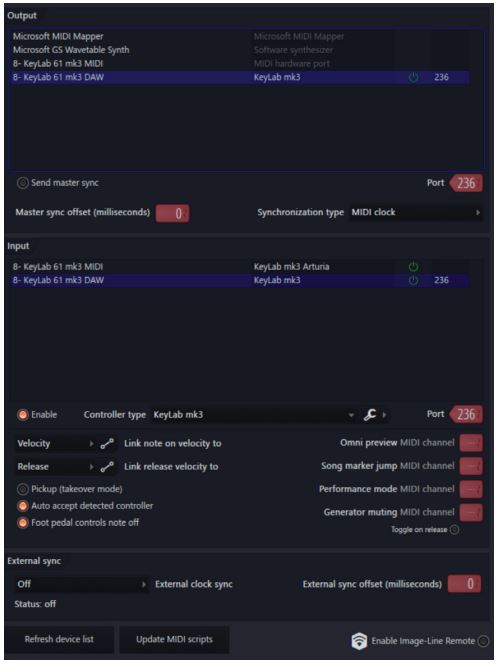
2. Unduh naskah dina Arturia Websitus
Upami anjeun teu gaduh versi panganyarna tina FL Studio, anjeun masih tiasa nganggo KeyLab mk3 sareng skrip FL Studio nganggo léngkah-léngkah ieu:
- Pindah ka https://link.arturia.com/klmk3re
- Unduh skrip anu cocog sareng DAW anjeun
- Ékstrak polder
- Anjeun kedah nyandak folder anu namina "Arturia KeyLab mk3" tina folder "FL Studio Scripts" sareng tempatna di tungtung jalur ieu:
Win: `C: Pamaké DocumentsImage-LineFL StudioSettingsHardware`
MacOS: `/Pamaké/ /Dokumén/Gambar-Line/FL Studio/Setélan/Hardware/` Lamun ieu dipigawé anjeun bisa nuturkeun "Paké FL Studio panganyarna" bagian luhur pikeun nyetél alat Anjeun leres.
Ayeuna controller anjeun disetel pikeun FL Studio.
2. Fitur Aksara
Kontrol angkutan sareng paréntah DAW:
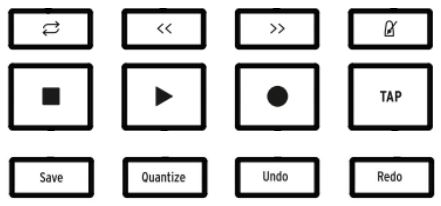
- Loop / Maju gancang / Mundur / Metronome
- Eureun / Puter / Rékam / Ketok Tempo
- Simpen / Jumlah / Undo / Redo
Encoder utama:
- Navigates dina saluran
Klik encoder utama:
- Muka GUI plugin nu dipilih
- Lebetkeun modeu Analog Lab upami saluran anu dipilih ngandung plugin Arturia
Balik deui
- Tutup GUI plugin nu dipilih
Képél 1
- Kontrol sababaraha parameter tina plugin fokus ayeuna (Alat)
- Ngadalikeun pan lagu fokus (Mixer)
Fader 1:
- Kontrol parameter plugin dina lagu anu dipilih (Alat)
- Kontrol volume lagu anu dipilih (Mixer)
Kenop 9 sareng fader 9:
- Kontrol volume sareng pan lagu anu dipilih
Tombol kontekstual:
- Kontekstual 1: Milih modeu Alat
- Kontekstual 2: Milih modeu Adun
- Kontékstual 3: Pola saméméhna
- Kontekstual 4: Pola salajengna
- Kontekstual 5: Togél kaayaan jempé tina lagu anu dipilih
- Kontekstual 6: Toggle kaayaan solo tina lagu nu dipilih
- Kontekstual 8: Togél kaayaan panangan lagu anu dipilih
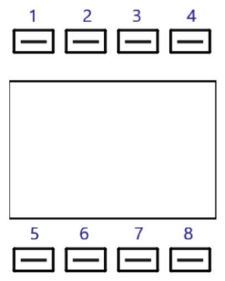
Pad Bank DAW:
- Ngadalikeun 32-léngkah diwangun-di FL Studio sequencer tina lagu nu dipilih
- Pads 1 ka 8 ngadalikeun léngkah
- Pads 9 nepi ka 12 ngadalikeun kaca hambalan
Bank Pad A/B/C/D:
- Mencét hampang bakal memicu sora
- Pads geus otomatis dipetakeun kana FPC Plugin
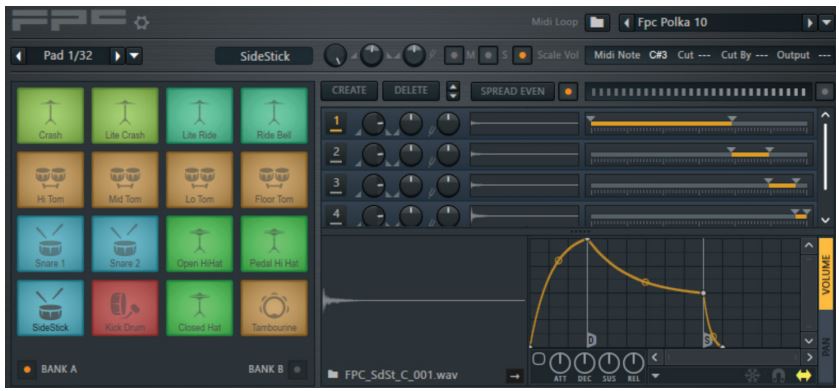
Arturia Plugins
- Upami anjeun nganggo VST Arturia sapertos Lab Analog atanapi alat V Collection dina gambar di luhur, pastikeun pikeun nyambungkeun plugin ka input MIDI 10:

- Upami anjeun nganggo parangkat lunak Arturia, pastikeun alat anu leres dipilih nalika anjeun muka plugin
Anjeun tiasa ngalebetkeun Mode Arturia pikeun gaduh kontrol anu sampurna kana parangkat lunak Arturia ku dua cara: - Mencét encoder utama dina lagu anu ngandung Plugin Arturia
- Pencét Prog + Arturia
- Nalika software Arturia dipilih, anjeun tiasa ngatur plugin sapertos anu anjeun laksanakeun sacara mandiri (Navigasi, pamilihan sareng FX).
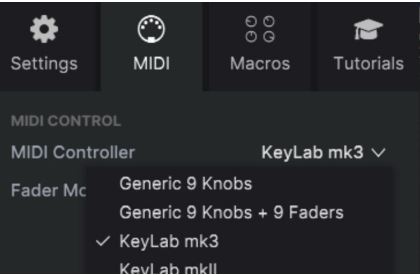
Dokumén / Sumberdaya
 |
ARTURIA KeyLab mk3 49 konci USB Midi Keyboard Controller [pdf] Pituduh pamaké KeyLab mk3, KeyLab mk3 49 konci USB Midi Keyboard Controller, KeyLab mk3, 49 konci USB Midi Keyboard Controller, konci USB Midi Keyboard Controller, Midi Keyboard Controller, Keyboard Controller, Controller |